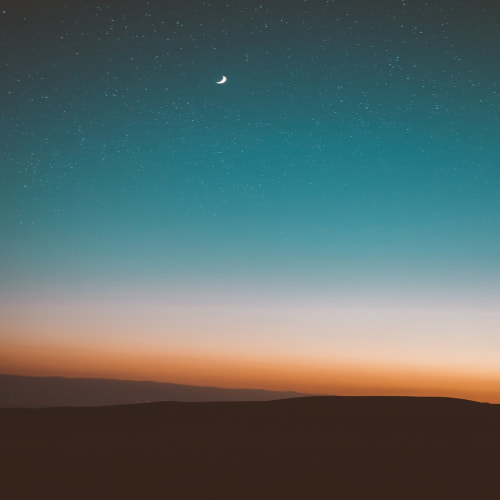VSCode 에서는 1.25.1 버젼부터 포터블 모드를 지원한다.
USB 나 클라우드에 저장 후 필요한 곳에서 바로 사용할 수 있습니다.
VSCode 포터블 모드로 사용하기
#1. Visual Studio Code zip 파일 다운로드 하기 (윈도우 기준)
링크 : https://code.visualstudio.com/#alt-downloads
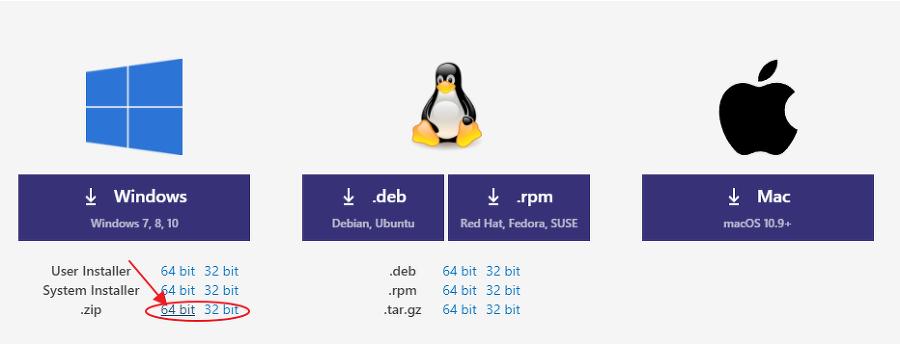
#2. 원하는 디렉토리에 압축 풀기
#3. 해당 디렉토리에 data 디렉토리 생성하기 (윈도우, 리눅스 = data / 맥 = code-portable-data)

#4. Code.exe 실행
#5. data 폴더내 디렉토리 및 파일생성 확인

extensions (확장 파일 저장) 와 user-data (사용자 설정 파일 저장) 디렉토리가 생성됩니다.
임시 파일도 포터블 디렉토리 내에서 처리하고 싶다면 tmp 디렉토리를 생성하면 됩니다. (기본은 시스템)
이미 VSCode 에 설치된 확장과 설정을 포터블 모드로 옮기기
#1. 아래의 경로에 있는 data 디렉토리를 user-data 로 이름을 변경하여 data 디렉토리에 복사합니다.
- Windows = %APPDATA%\Code
- macOS = $HOME/Library/Application Support/Code
- Linux = $HOME/.config/Code
#2. extensions 디렉토리를 data 디렉토리에 복사합니다.
- Windows = %USERPROFILE%\.vscode\extensions
- macOS = ~/.vscode/extensions
- Linux = ~/.vscode/extensions
위와 같이 data 디렉토리 밑에 user-data 와 extensions 디렉토리를 옮기고 VSCode 를 실행하면 됩니다.
포터블 모드에서 VSCode 버젼 업그레이드 방법
#1. 새로운 버젼은 VSCode zip 다운로드
#2. 다운로드 한 파일 압축 해제
#3. 사용하고 있는 포터블 디렉토리에 압축 푼 파일 복사 후 붙여넣기 (덮어쓰기)
data 디렉토리만 삭제되거나 변경되지 않도록 주의 하시면 됩니다.
'백엔드 프레임워크 & 언어 > Tools & Environment' 카테고리의 다른 글
| 03.vscode 다운로드 (0) | 2023.12.26 |
|---|---|
| 02.Intellij IDEA 다운로드 (0) | 2023.12.26 |
| 01.adoptopenjdk 다운로드 (0) | 2023.12.26 |
| windows terminal (0) | 2023.12.24 |
| [cmder] 윈도우즈 콘솔 에뮬레이터 (1) | 2023.12.18 |